Как мога да прехвърлям съществуващи данни за новия ми компютър? How do I transfer existing data to my new computer?
Закупуването на нов компютър е забавно и вълнуващо преживяване, че е, докато не осъзнаем новия си PC обикновено няма да дойде с всички любимите си софтуерни приложения, инсталирани, нито огромното количество лични данни, като вашите документи, музика, снимки и филми, които са всички перфектно организиран като на стария си компютър.
Microsoft има много готино приложение, което е направил в процеса на прехвърляне на данни между компютри по-малко стресиращо (и за щастие доста прости) за всеки. Какво е готино е, че можете да премествате данни между различните версии на Windows, т.е. от Windows 8, за да Windows 7, Windows Vista, за да и дори Windows XP. Приложението се нарича Windows Easy Transfer, една програма, която идва с предварително инсталирана във всички версии на Windows след Vista. Ако използвате Windows XP или Windows Vista, можете да изтеглите Windows Easy Transfer от официалните сайтове на Microsoft, тук:
Използване на Windows Easy Transfer ще бъде в състояние да прехвърли всички файлове и папки, имейл съобщения и настройки, настройки на интернет, програмни настройки, потребителски настройки и всички медийни файлове. Въпреки това, вие не ще бъде в състояние да прехвърлят любимите си софтуерни програми, като например игри, antiviruses или уеб браузъри. Някои програми, като например Spearit на Move Me и Zinstall е XP7 ви позволяват да премествате данни, така и за програми, въпреки че са много вероятно да изпитат някои въпроси, като например проблеми със съвместимостта. Повечето програми, които изискват от вас да отключите или активирате продукта с използването на лицензия (или активиране) ключ, като например антивирусната ви, най-вероятно няма да работят. Тя е силно препоръчително да изтеглите ръчно и повторно инсталиране на всички от любимите си програми от нулата, така че да може да гарантира, че имате най-новите версии или правилни, и не се сблъскате с някакви проблеми със съвместимостта.
Лесно прехвърляне на Windows ви позволява да прехвърляте данни по три начина. Има подробен урок обясняваща всеки един процес.
- Чрез Easy Transfer Cable
- Чрез външен твърд диск / CD / Flash диск
- Над една мрежа
Как да прехвърля данни
Първите 10 стъпки на всеки метод, са едни и същи. Независимо кой метод решите да използвате, започнете със следните десет стъпки:
- Включете двата компютъра.
- От новия компютър, щракнете върху бутона за старт.
- Изберете Всички програми опция.
- Кликнете върху
Аксесоари. - Кликнете върху System Tools.
- Кликнете два пъти върху Windows Easy Transfer икона за стартиране на програмата.
- Кликнете Next, за да започне процеса.
- Вие ще бъдете попитани дали това е нов или продължаване на трансфер, изберете “Start ново прехвърляне” вариант.
- Изберете компютъра, към който са включени.
- Програмата ще ви попита дали имате кабел или ако ти се ще да се използват други средства. Ако използвате кабел можете да продължите с урока, какъвто е, но ако използвате някоя от другите методи просто превъртете надолу до мястото, където начинаещи продължава за предпочитания от вас метод.
- Изберете първата опция “Да, имам кабел за лесно прехвърляне”.
- Включете кабела Лесно прехвърляне в USB портовете на два компютъра. Дай го известно време, докато драйверите са инсталирани. Ако използвате Windows 7 и 8, Windows автоматично ще разпознае и инсталира драйверите. Въпреки XP и Vista потребителите трябва да инсталирате ръчно драйверите.
- На стария компютър:
- След като включите кабела прозорец ще се появи запитване дали сте прехвърляне на файлове, изберете “не предприема никакви действия”.
- Стартиране на програма за Windows Easy Transfer.
- След като програмата стартира, изберете Next.
- Сега би трябвало да се окажете в този екран.
- Изберете използвате една лесна опция Cable Transfer.
- Ако сте следвали всяка стъпка правилно, програмата за прехвърляне на двата компютъра, ще се свържат помежду си и на следващия екран трябва да се появи на новия компютър.
- Сега да се върнем към стария компютър и да започнете избора какво бихте искали да прехвърлите. В първия прозорец, показан по-долу изберете да копирате “Всички потребителски акаунти, файлове и настройки”
- От следващия прозорец, който се появява би трябвало да можете да изберете всички видове данни, които искате да прехвърлите и от съответните потребителски акаунти. Уверете се, че сте избрали всичко, което бихте искали копирани, и след това потвърдете.
- A нов прозорец изглежда, от където можете да изберете потребителски акаунт в новия компютър, където трябва да се прехвърлят всички данни.
- След като потвърдите процеса, като кликнете на следващо място, трябва да започне процеса на прехвърляне. Може би трябва да изчакате няколко минути и да се избегне манипулиране с кабела за трансфер.
- Процесът ще бъде завършен в рамките на няколко минути и нов прозорец ще се появи на новия компютър, потвърждаващ данните, които се прехвърлят. Тя трябва да изглежда нещо като това:
Ако сте следвали всички стъпки правилно до този момент трябва да видите
този екран се появи:
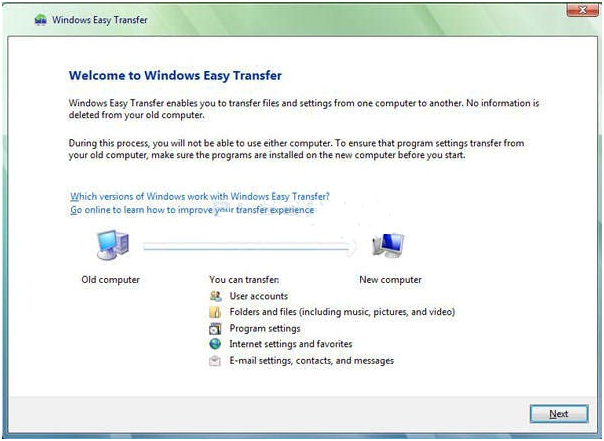
“Start Easy Windows Transfer”
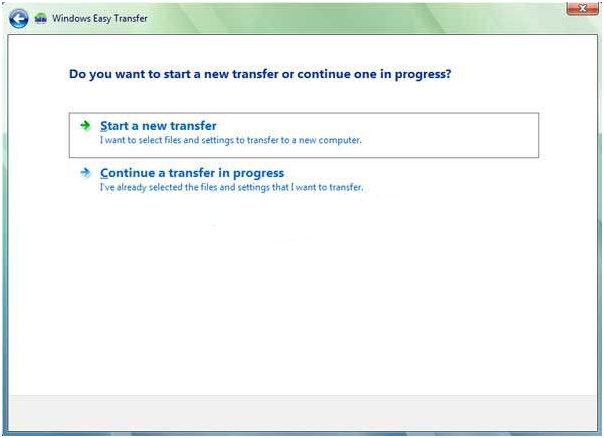
“Лесно Windows прехвърляне”
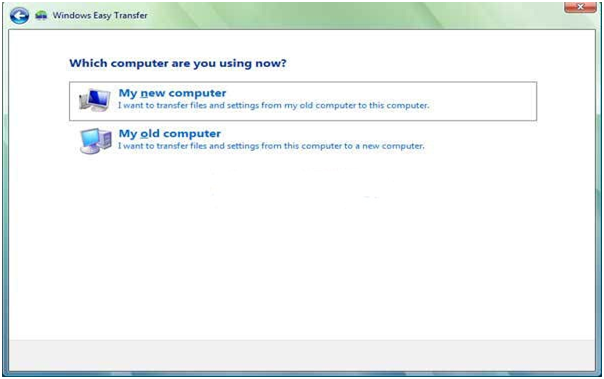
“Изберете компютъра, трябва да се прехвърли от”
Използвайте An Easy Transfer Cable

“An Easy Transfer Cable”
Кабелът изглежда точно като USB кабел с два подобни краища и “кутия”, в центъра. Кабел струва около US $ 20 в САЩ (местни цени могат да се различават) и могат да бъдат закупени във всеки магазин за електроника или онлайн. Забележка: Един нормален USB кабел няма да работи.
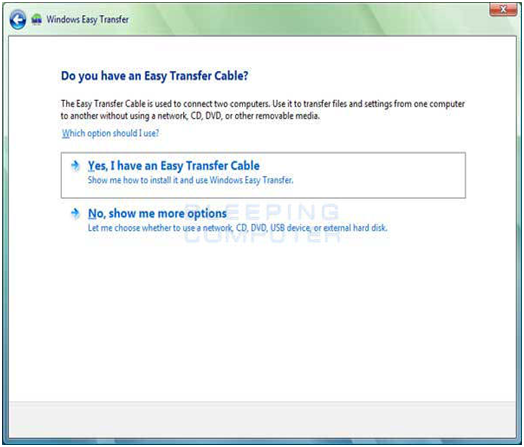
“Опции за завършване на трансфера”
Тук са стъпки от 11 до 19 за това как да използвате Easy Transfer кабел за прехвърляне на вашите данни.
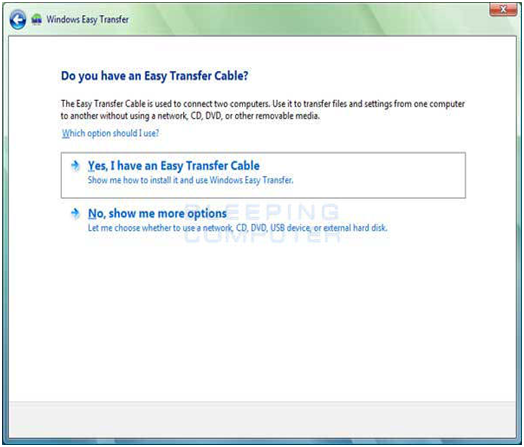
“Опции за завършване на трансфера”
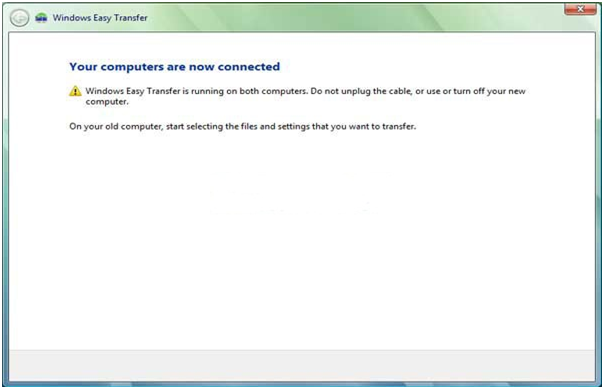
“Когато са свързани вашите компютри трябва да видите този екран”

“Изберете какво искате да прехвърлите”
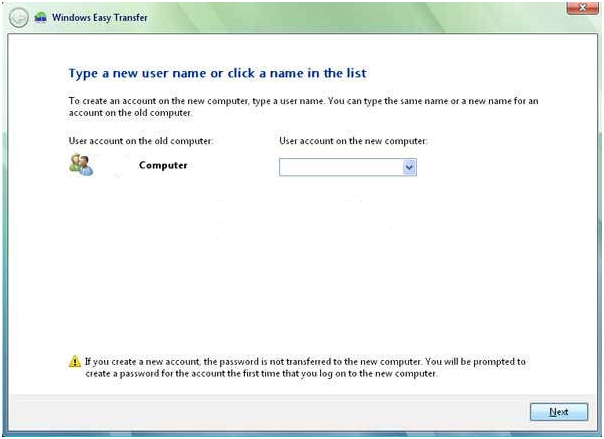
“Изберете кой User Account бихте искали прехвърлят информацията, която се съхранява”
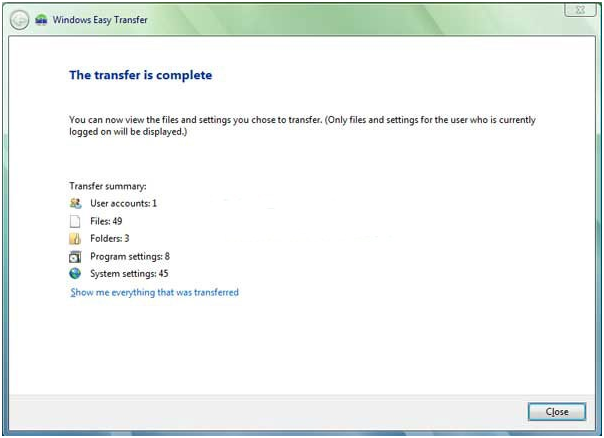
“Когато прехвърлянето завърши, трябва да видите този екран”
Как да прехвърля данни чрез външен твърд диск / CD / Flash диск
За да използвате външно устройство, CD или Flash Drive следвайте стъпки от едно до десет по-горе. Изберете “Не, покажи ми повече опции ‘и трябва да се свърши в следния екран:
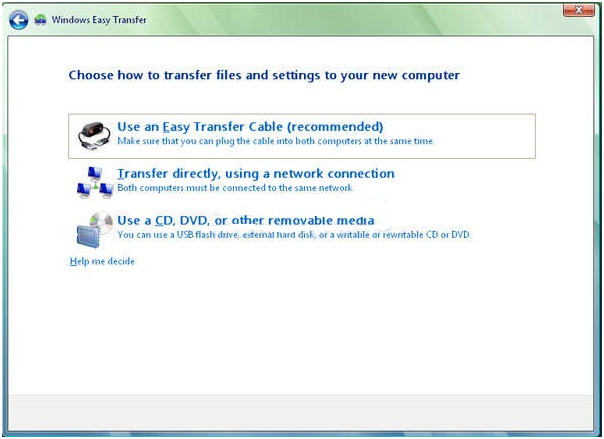
“Изберете Използвайте CD, DVD, или друг преносим носител”
Тук са стъпки от 11 до 19 за това как да използвате външен твърд диск / CD / Flash устройство за прехвърляне на вашите данни.
- В този прозорец изберете Използване на CD, DVD или други сменяеми носители .
- В следващия прозорец трябва да изберете вида на преносим носител, който искате да използвате за прехвърляне на данните.
- Изберете буквата на устройството като “E” или “D” и кликнете Next.
- Програмата ще копира всички необходими файлове в преносими носители. Уверете се, че имате достатъчно място на вашия външен твърд диск / CD.
- След като всички данни са копирани върху преносимия носител, трябва да се появи следният прозорец:
- Премахване на медиите и я поставете в новата машина.
- Стартирайте Windows Easy Transfer в новия компютър и изберете Продължи трансфер в прогрес.
- Когато го попитали кой вид прехвърляне, който искате да продължи в следващия прозорец, изберете Подвижна медии и изберете правилното устройство.
- Попълнете останалата част от процеса, докато не се появи прозорец за потвърждаване на завършването на процеса.
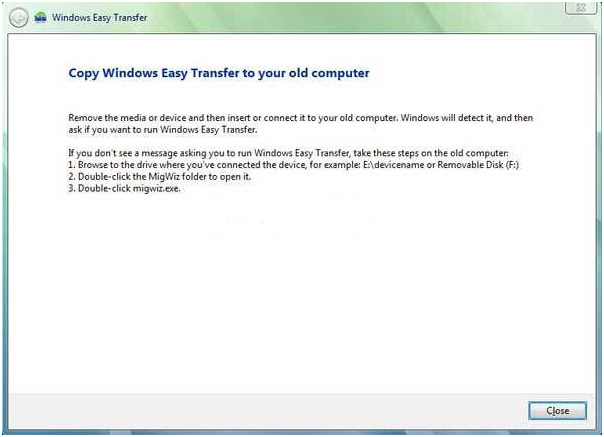
“Готови ли сте да прехвърлите вашите файлове с помощта на външни носители”
Как да прехвърляте данни през мрежата
За да прехвърлите вашите данни между компютри в мрежа, отново изпълнете стъпки от едно до десет по-горе. Изберете “Не, покажи ми повече опции ‘и трябва да се свърши в следния екран:
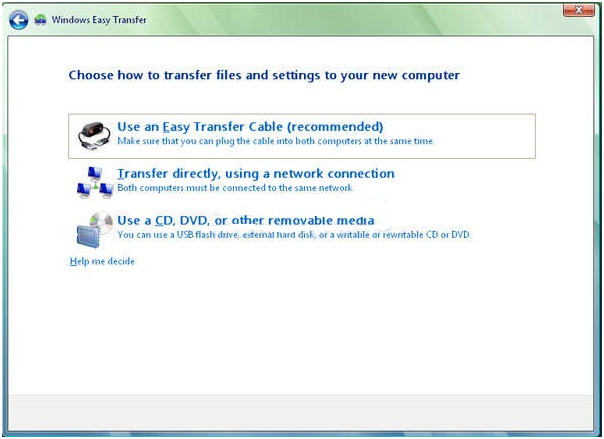
“Изберете Използвайте CD, DVD, или друг преносим носител”
Тук са стъпки 11 до 19 за това как да прехвърляте данни между вашите два компютъра в мрежа.
- В този прозорец изберете Transfer директно с помощта на мрежов .
- За двата компютъра да споделят файлове сигурно, трябва да генерира ключ за защита. Можете да генерирате ключ, като изберете Не, имам нужда от ключ, както е показано по-долу.
- Програмата ще генерира ключ и ще го покаже на екрана.
- На стария компютър:
- Стартиране на програма за Windows Easy Transfer
- Придвижване през екрана, докато сте на този екран отново
- Този път изберете Да, аз имам ключ
- Input ключа, че програмата в новия компютър, генерирани
- A нов прозорец изглежда, от където можете да изберете потребителски акаунт в новия компютър, където трябва да се прехвърлят всички данни
- От следващия прозорец, който се появява би трябвало да можете да изберете всички видове данни, които искате да прехвърлите и от съответните потребителски акаунти. Уверете се, че сте избрали всичко, което бихте искали копирани, и след това потвърдете
- След като потвърдите процеса, като кликнете на следващо място, трябва да започне процеса на прехвърляне. Процесът ще бъде завършен в рамките на няколко минути и нов прозорец ще се появи на новия компютър, потвърждаващ данните, които се прехвърлят.

“Уверете се, че да избере да използва, за да прехвърляте данни безопастност между компютри”

“Ключов ще бъде генериран и се показва на екрана за да можете да използвате за сигурен трансфер на данни”

“Този път изберете” Да, аз имам ключ “и да го въведете, за да поздравя вашия защитен пренос на данни”